迅雷的远程下载功能是一个很实用的功能,但是有很多朋友并没有好好的去利用这个功能,简单的说,远程下载功能就是可以帮助你把资源下载到远程的设备,如路由器、智能电视、网络储存设备或是别的计算机,那么要如何使用呢?下面一起来看看最新版迅雷9远程下载方法图解
迅雷9远程下载功能的具体步骤:
1、首先我们打开迅雷9;
2、然后在迅雷9的面板上,点击“三点 更多”就可以找到“远程下载”的功能了,如下图,点击
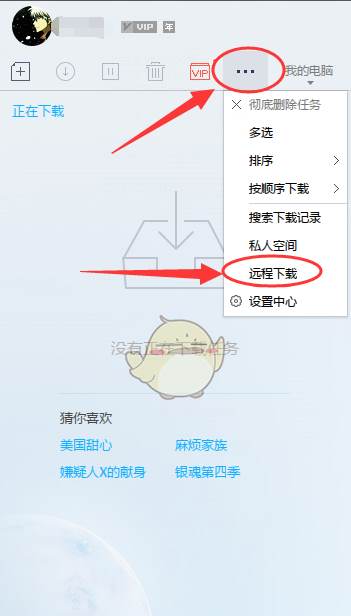
3、打开远程下载后迅雷会提醒我们绑定下载到的设备,根据自己情况选择绑定设备然后点击绑定;(绑定说明都有的哦。目前远珵下载需要迅雷自身的产品,如下载宝)
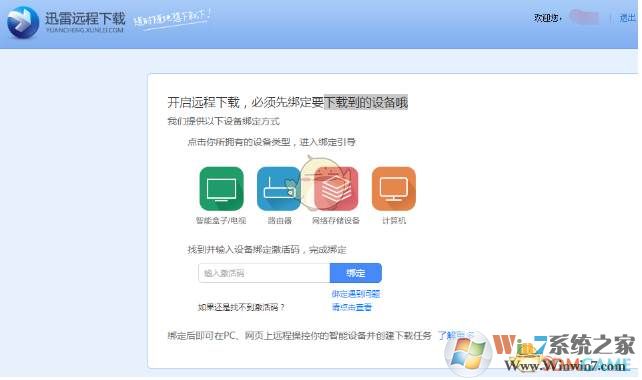
4、接着和平时一样我们新建远程下载任务,将想要下载文件的链接复制进去点击下载就可以了;
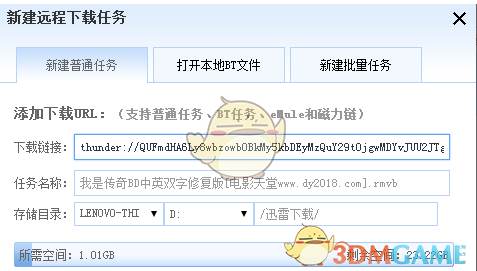
5、这时候你会发现我们绑定的设备上也在同步下载该文件。这样就可以使用远程下载功能了。
分享到:

